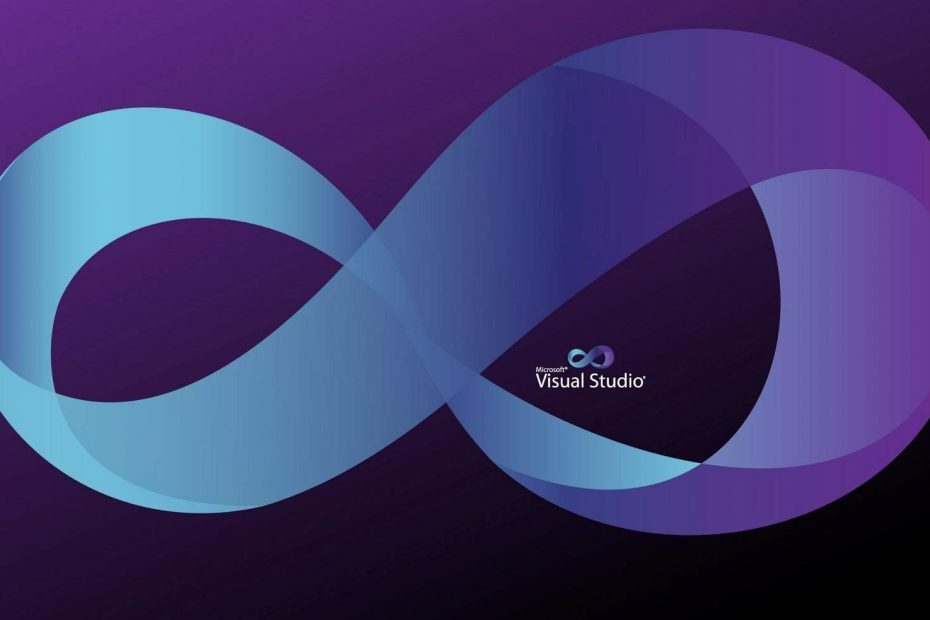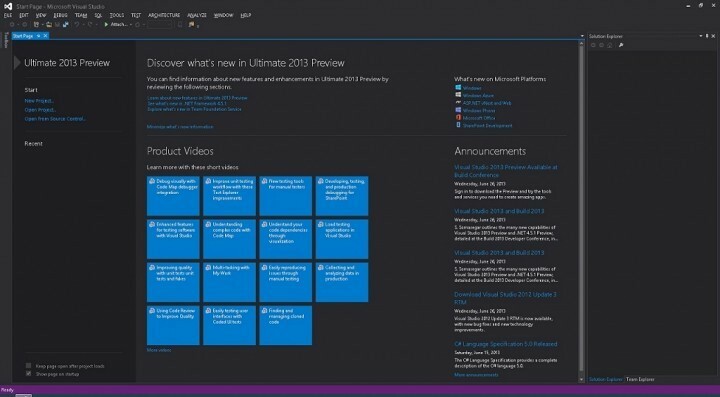更新通知をクリックするだけで Visual Studio を更新
- Visual Studio を更新する場合は、ソフトウェアの更新通知をクリックして実行できます。
- 通知を見逃した場合は、いつでも更新を手動で確認できます。
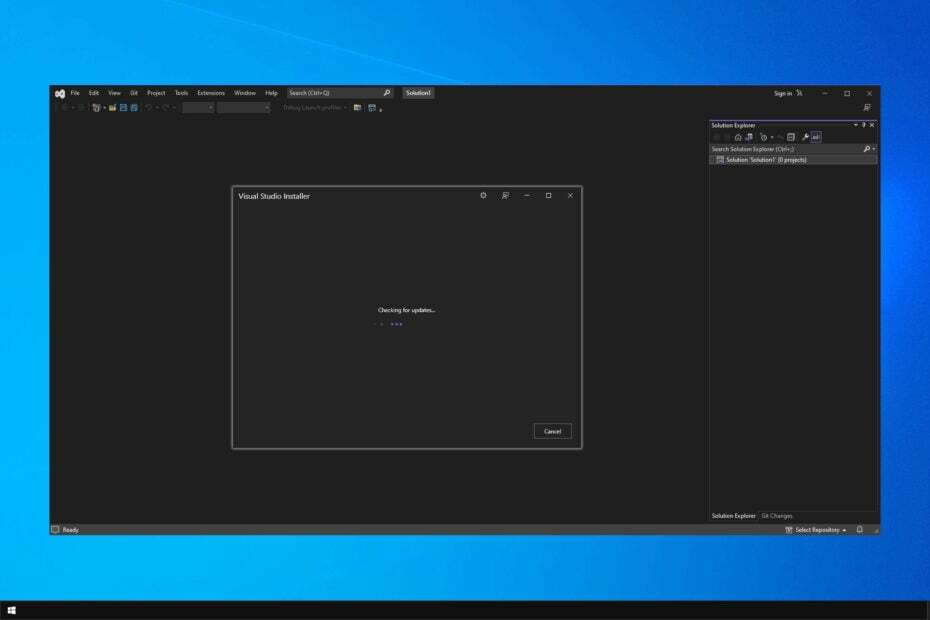
バツダウンロードファイルをクリックしてインストール
このソフトウェアは、一般的なコンピューター エラーを修復し、ファイルの損失、マルウェア、ハードウェア障害からユーザーを保護し、PC を最適化して最大のパフォーマンスを実現します。 3 つの簡単な手順で PC の問題を修正し、ウイルスを今すぐ削除します。
- Restoro PC修復ツールをダウンロード 特許取得済みの技術が付属しています (特許取得可能 ここ).
- クリック スキャン開始 PC の問題を引き起こしている可能性のある Windows の問題を見つけます。
- クリック 全て直す コンピューターのセキュリティとパフォーマンスに影響を与える問題を修正します。
- Restoro は によってダウンロードされました 0 今月の読者。
開発者であれば、おそらく Visual Studio に精通しているでしょう。 特に最新の機能を入手したい場合は、ソフトウェアを最新の状態に保つことが重要であり、多くの人が自分の PC で Visual Studio を更新する方法を知りたがっています。
これは Visual Studio で非常に簡単に行うことができ、保留中の更新プログラムをインストールする必要があるかどうかは通常、ソフトウェアから通知されます。
これを使っている場合 コード作成ソフトウェアに参加して、Visual Studio ソフトウェアを適切に最新の状態に保つ方法を詳しく見ていきます。
Visual Studio はどのくらいの頻度で更新されますか?
Visual Studio の更新には、次の 2 種類があります。
- マイナーアップデート – これらは 3 か月ごとにリリースされ、新機能、バグ修正などをもたらします。
- サービスの更新 – これらのアップデートは、重大な問題が発見されるとすぐに修正するためにリリースされます。
プレビュー チャンネルを使用している場合は、毎月マイナー アップデートを取得しますが、一部のアップデートは完全に安定していない可能性があることに注意してください。
Visual Studio を更新するにはどうすればよいですか?
1. アップデートを手動で確認する
- 開ける ビジュアルスタジオ.
- 開いたら、 ヘルプ そして選択 アップデートを確認.
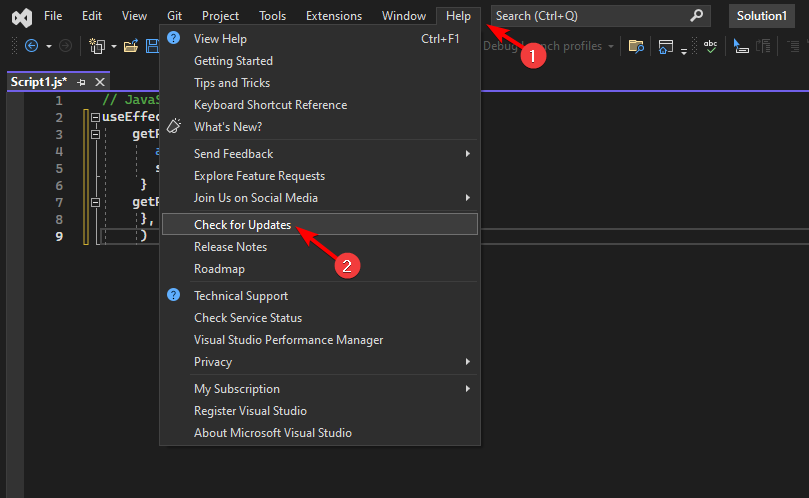
- ソフトウェアは利用可能なアップデートをチェックします。

- アップデートが利用可能な場合は、 アップデート ボタンをクリックしてダウンロードします。
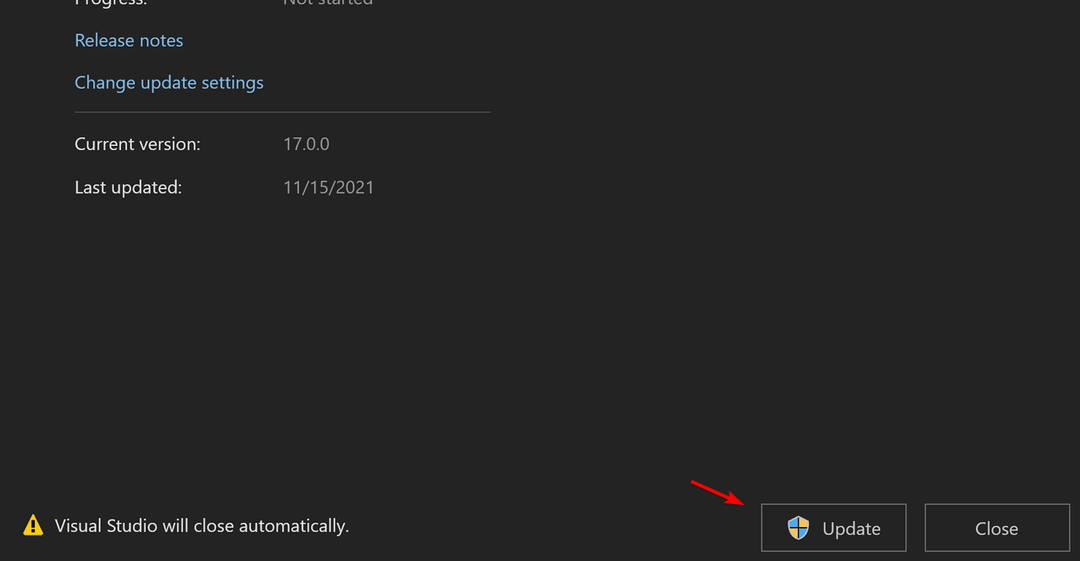
これが更新を確認する最も簡単な方法ですので、ぜひお試しください。
2. 通知を使用する
- 始める ビジュアルスタジオ.
- 右下隅に通知が表示されます。 選択する クローズ時に更新 ソフトウェアを閉じてアップデートをインストールします。
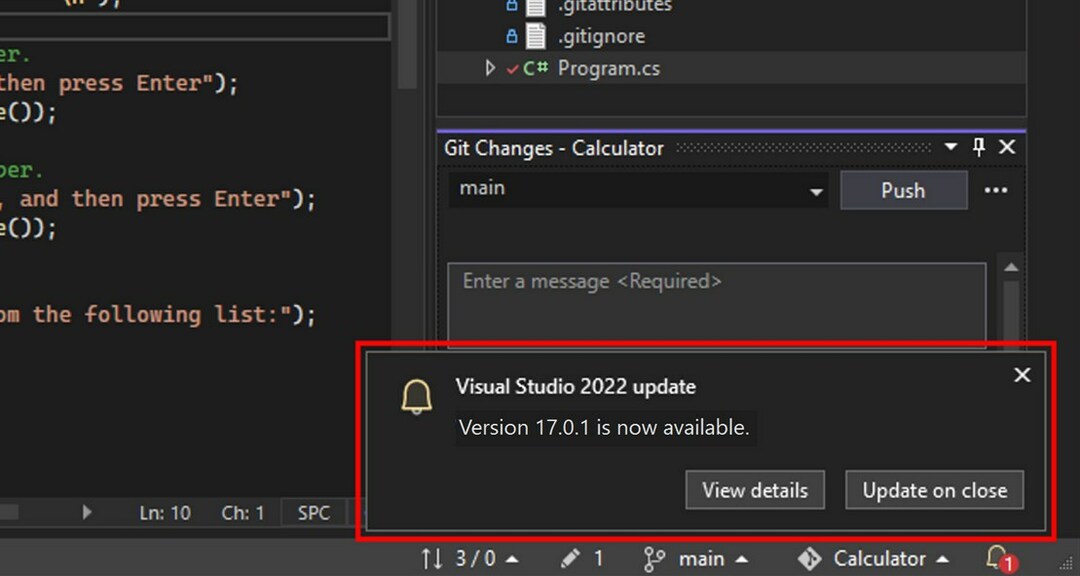
- 通知を見逃した場合は、 ベルのアイコン 右下隅にあります。
- 今選ぶ クローズ時に更新 ソフトウェアを再起動します。 選択することもできます 詳細を見る アップデートの内容を表示し、手動でインストールします。

Visual Studio は通知を介して更新が利用可能かどうかを通知するため、更新を見逃すことはありません。
- Teams でグリーン スクリーンを有効にする方法
- ChatGPT を Word に統合する方法 [最も簡単な方法]
- Google Nearby Share: ファイルを簡単に移動する方法
- Excel の実行が遅い? 高速化する 4 つの簡単な方法
3. Visual Studio インストーラーを使用する
- ことを確認してください ビジュアルスタジオ 閉じています。
- プレス ウィンドウズ キー + S を検索し、 ビジュアル スタジオ インストーラー。 選択する Visual Studio インストーラー 結果リストから。
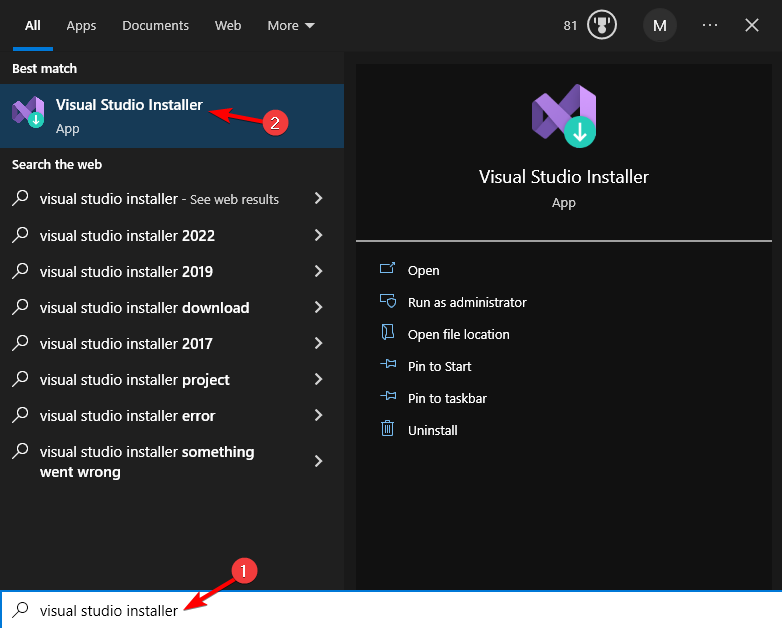
- あなたが見れば アップデート ボタンがある場合は、それをクリックします。

- 画面の指示に従ってプロセスを完了します。
ご覧のとおり、Visual Studio の更新はシンプルで簡単で、数秒で完了します。
ソフトウェアの更新に問題がある場合は、 Windows ファイアウォールが Visual Studio をブロックしている可能性があります、しかし、それは簡単に修正できます。
Visual Studio を更新するためにどのような方法を使用しますか? 以下のコメントセクションでお知らせください。
まだ問題がありますか? このツールでそれらを修正します。
スポンサー
上記のアドバイスを行っても問題が解決しない場合は、お使いの PC でさらに深刻な Windows の問題が発生している可能性があります。 お勧めします この PC 修復ツールをダウンロードする (TrustPilot.com で Great と評価されています) を使用して、簡単に対処できます。 インストール後、単に スキャン開始 ボタンを押してから 全て直す。